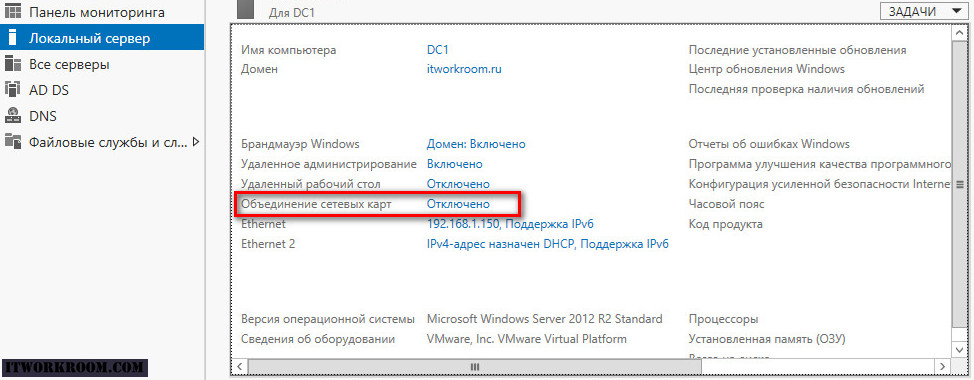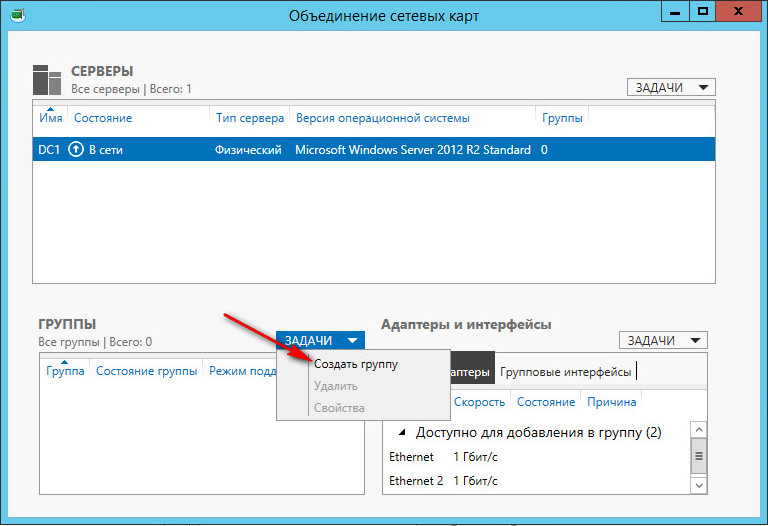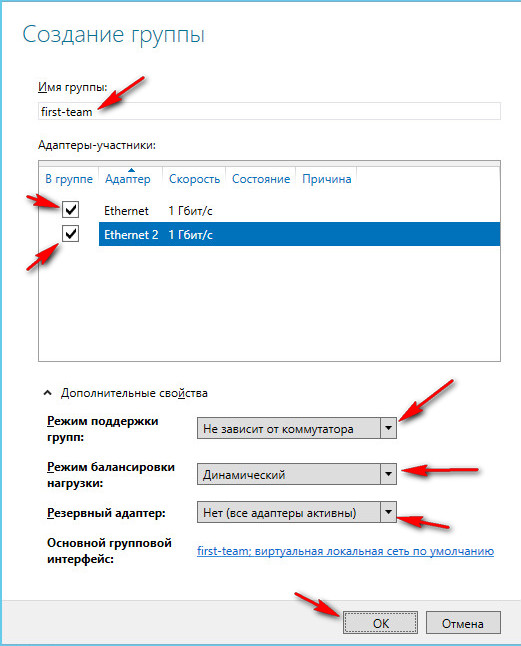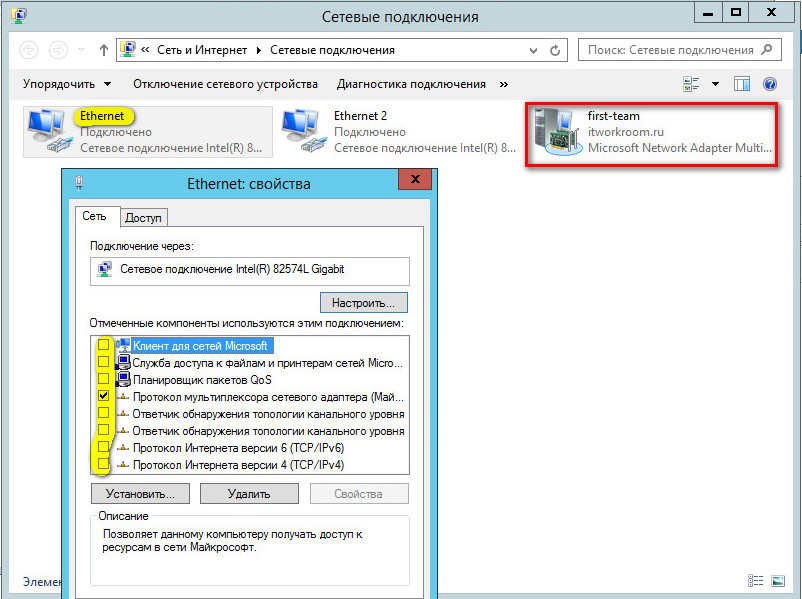- Remove From My Forums
-
Question
-
Am I supposed to NIC Team before installing Hyper-V or does HyperV do the teaming?
Also, how many NICS should be teamed? I have 4 NICS, what would be the best recommendation on Teaming?
Answers
-
Hi,
We have some discussion about Microsoft Support Policy for NIC Teaming with Hyper-V in Windows Server 2008 or Windows Server 2008 R2.
Technically, you can use NIC teaming with Hyper-V in Windows Server 2008 or Windows Server 2008 R2. But since Network Adapter Teaming is only provided by Hardware Vendors in these server OS, Microsoft does not provide any support for this technology
thru Microsoft Product Support Services. As a result, Microsoft may ask that you temporarily disable or remove Network Adapter Teaming software when troubleshooting issues where the teaming software is suspect.
If the problem is resolved by the removal of Network Adapter Teaming software, then further assistance must be obtained thru the Hardware Vendor.
So in Windows server 2008 or 2008 R2, you can use NIC teaming with Hyper-V. But in case the configuration encounters some issues or questions, we should remove NIC teaming for troubleshooting.
Windows Server 2012 has built-in network teaming feature, you can use it with Hyper-V.
> how many NICS should be teamed? I have 4 NICS, what would be the best recommendation on Teaming?
If you are going to configure a Hyper-V cluster, you may refer to following MS articles:
Hyper-V: Live Migration Network Configuration Guide
http://technet.microsoft.com/en-us/library/ff428137(v=WS.10).aspxFor more information please refer to following MS articles:
Microsoft Support Policy for NIC Teaming with Hyper-V
http://support.microsoft.com/kb/968703
NIC Teaming Overview
http://technet.microsoft.com/en-us/library/hh831648.aspx
Lawrence
TechNet Community Support
-
Marked as answer by
Thursday, March 21, 2013 8:34 AM
-
Marked as answer by
-
Hi,
you should first install Hyper-V, reboot, install the NIC Teaming Software and create the Team(s), then create the external Adapter which the Virtual Machines should use.
In Server 2008 (R2), you need to use the NIC Teaming Software of your Hardware Vendor, for example HP is providing the «HP Network Configuration Utility».
For best availability of a standalone (not clustered) Host, create two teams with each two Adapters. One Team for the Virtual Machines, one for the management of the physical Server.
Best Regards,
Jens
-
Marked as answer by
Lawrence,Lu
Thursday, March 21, 2013 8:34 AM
-
Marked as answer by
-
Hi,
> I have 4 NICS, what would be the best recommendation on Teaming
4 identical 1Gbps NICs?
Since you mentioned this is a standalone server, so you don’t need to consider network bandwidth for Live Migration and Storage (one question forest to ask, does the Hyper-V server use built-in disk or external storage?)
I think it’s better to give more resources for production, so you may create a 3 NICs teaming for Hyper-V guest VMs, use the last NIC for management. In case the management network down, it doesn’t harm guest VM, and you can connect to the Hyper-V host on
site.For the 3 NICs teaming you can also configure “Allow management operating system to share the network adapter”. This option setting controls whether you can use this physical network adapter to access to the management operating system, which
is operating system that runs the Hyper-V role. Uncheck this option; you isolate the management operating system from communications between virtual machines and other computers on a physical networkFor more information please refer to following MS articles;
Hyper-V: Live Migration Network Configuration Guide
http://technet.microsoft.com/en-us/library/ff428137(v=WS.10).aspx
Virtual Network Manager
http://technet.microsoft.com/en-us/library/cc754263.aspx
Lawrence
TechNet Community Support
-
Marked as answer by
Lawrence,Lu
Thursday, March 21, 2013 8:34 AM
-
Marked as answer by
- Remove From My Forums
-
Question
-
Am I supposed to NIC Team before installing Hyper-V or does HyperV do the teaming?
Also, how many NICS should be teamed? I have 4 NICS, what would be the best recommendation on Teaming?
Answers
-
Hi,
We have some discussion about Microsoft Support Policy for NIC Teaming with Hyper-V in Windows Server 2008 or Windows Server 2008 R2.
Technically, you can use NIC teaming with Hyper-V in Windows Server 2008 or Windows Server 2008 R2. But since Network Adapter Teaming is only provided by Hardware Vendors in these server OS, Microsoft does not provide any support for this technology
thru Microsoft Product Support Services. As a result, Microsoft may ask that you temporarily disable or remove Network Adapter Teaming software when troubleshooting issues where the teaming software is suspect.
If the problem is resolved by the removal of Network Adapter Teaming software, then further assistance must be obtained thru the Hardware Vendor.
So in Windows server 2008 or 2008 R2, you can use NIC teaming with Hyper-V. But in case the configuration encounters some issues or questions, we should remove NIC teaming for troubleshooting.
Windows Server 2012 has built-in network teaming feature, you can use it with Hyper-V.
> how many NICS should be teamed? I have 4 NICS, what would be the best recommendation on Teaming?
If you are going to configure a Hyper-V cluster, you may refer to following MS articles:
Hyper-V: Live Migration Network Configuration Guide
http://technet.microsoft.com/en-us/library/ff428137(v=WS.10).aspxFor more information please refer to following MS articles:
Microsoft Support Policy for NIC Teaming with Hyper-V
http://support.microsoft.com/kb/968703
NIC Teaming Overview
http://technet.microsoft.com/en-us/library/hh831648.aspx
Lawrence
TechNet Community Support
-
Marked as answer by
Thursday, March 21, 2013 8:34 AM
-
Marked as answer by
-
Hi,
you should first install Hyper-V, reboot, install the NIC Teaming Software and create the Team(s), then create the external Adapter which the Virtual Machines should use.
In Server 2008 (R2), you need to use the NIC Teaming Software of your Hardware Vendor, for example HP is providing the «HP Network Configuration Utility».
For best availability of a standalone (not clustered) Host, create two teams with each two Adapters. One Team for the Virtual Machines, one for the management of the physical Server.
Best Regards,
Jens
-
Marked as answer by
Lawrence,Lu
Thursday, March 21, 2013 8:34 AM
-
Marked as answer by
-
Hi,
> I have 4 NICS, what would be the best recommendation on Teaming
4 identical 1Gbps NICs?
Since you mentioned this is a standalone server, so you don’t need to consider network bandwidth for Live Migration and Storage (one question forest to ask, does the Hyper-V server use built-in disk or external storage?)
I think it’s better to give more resources for production, so you may create a 3 NICs teaming for Hyper-V guest VMs, use the last NIC for management. In case the management network down, it doesn’t harm guest VM, and you can connect to the Hyper-V host on
site.For the 3 NICs teaming you can also configure “Allow management operating system to share the network adapter”. This option setting controls whether you can use this physical network adapter to access to the management operating system, which
is operating system that runs the Hyper-V role. Uncheck this option; you isolate the management operating system from communications between virtual machines and other computers on a physical networkFor more information please refer to following MS articles;
Hyper-V: Live Migration Network Configuration Guide
http://technet.microsoft.com/en-us/library/ff428137(v=WS.10).aspx
Virtual Network Manager
http://technet.microsoft.com/en-us/library/cc754263.aspx
Lawrence
TechNet Community Support
-
Marked as answer by
Lawrence,Lu
Thursday, March 21, 2013 8:34 AM
-
Marked as answer by
- Remove From My Forums
-
Вопрос
-
Добрый день.
Нужно с помощью Win Server 2008R2 объединить несколько сетей в одну.
На сервере установлены 3 сетевые карты:
1. Смотрит в Интернет. С помощью NAT раздает интернет. И позволяет использовать VPN
2. 192.168.16.30 255.255.255.0 – Смотрит в первую сеть с обычными компьютерами
3. 192.168.21.98 255.255.255.0 – Сеть с видео камерами.===================
Активные маршруты:
Сетевой адрес Маска сети Адрес шлюза Интерфейс Метрика127.0.0.0 255.0.0.0
On-link 127.0.0.1 306
127.0.0.1 255.255.255.255 On-link
127.0.0.1 306
127.255.255.255 255.255.255.255 On-link 127.0.0.1
306
192.168.16.0 255.255.255.0 On-link 192.168.16.30
266
192.168.16.30 255.255.255.255 On-link 192.168.16.30
266
192.168.16.100 255.255.255.255 192.168.16.100 192.168.16.112 28
192.168.16.103 255.255.255.255 192.168.16.103 192.168.16.112 28
192.168.16.109 255.255.255.255 192.168.16.109 192.168.16.112 28
192.168.16.112 255.255.255.255 On-link 192.168.16.112
283
192.168.16.255 255.255.255.255 On-link 192.168.16.30
266
192.168.21.0 255.255.255.0 On-link
192.168.21.98 266
192.168.21.98 255.255.255.255 On-link 192.168.21.98
266
192.168.21.255 255.255.255.255 On-link 192.168.21.98
266224.0.0.0 240.0.0.0 On-link
127.0.0.1 306
224.0.0.0 240.0.0.0 On-link
192.168.16.30 266224.0.0.0 240.0.0.0 On-link
192.168.21.98 266
224.0.0.0 240.0.0.0 On-link
192.168.16.112 283
255.255.255.255 255.255.255.255 On-link 127.0.0.1 306
255.255.255.255 255.255.255.255 On-link 192.168.16.30 266255.255.255.255 255.255.255.255 On-link 192.168.21.98 266
255.255.255.255 255.255.255.255 On-link 192.168.16.112 283===================
Вырезал IP карты смотрящей в город.Из обоих сетей (2 и 3) видны оба интерфейса 192.168.16.30 и 192.168.21.98.
Нужно, чтобы компьютеры из 192.168.16.xxx видели устройства из 192.168.21.xxx
Насколько я понял эту задачу можно как то решить с помощью оснастки «Маршрутизация и Удаленный доступ». Возможно с помощью RIP. И команды «route add »
Да, я знаю, что можно купить маршрутизатор. Да, я знаю про сетевой мост. )))
Очень хочу научится объединять две или более сетей с помощью сервера, если это возможно.Покопался тут http://www.oszone.net/ , на YouTube просто, Гугл с Яндексом. В основном статьи о настройке CISCO, о протоколах, и о том что в принципе это возможно. Но
конкретной информации я не нашел.Пожалуйста подскажите как это сделать. Желательно в виде инструкции.
Если знаете хорошую ссылку по этой теме то она несомненно пригодится.Заранее всем спасибо
Ответы
-
Добрый день.
Статические маршруты настроить не пробовали.
Route add ip mask metric
Я не волшебник, я только учусь MCTS Мнения, высказанные здесь, являются отражением моих личных взглядов, а не позиции работодателя. Вся информация предоставляется как есть без каких-либо гарантий Мой Блог http://www.ru-technet.com/
-
Предложено в качестве ответа
17 февраля 2015 г. 10:51
-
Помечено в качестве ответа
Petko KrushevMicrosoft contingent staff
27 февраля 2015 г. 8:03
-
Предложено в качестве ответа
-
только маршрутов мало, надо еще в подсетях шлюзы выставить на серверные адреса…
… и route add команда будет чуть иначе выглядеть … и заканчиваться -р для запоминания
-
Помечено в качестве ответа
Petko KrushevMicrosoft contingent staff
27 февраля 2015 г. 8:03
-
Помечено в качестве ответа
Содержание:
- 0.1 Настройка
- 1 21 декабря 2010 г.
- 1.1 Получаем Network Team под Windows 2008 R2 на старых сетевых от Intel
- 2 21.12.2010
- 2.1 Получаем Network Team под Windows 2008 R2 на старых сетевых от Intel
Увеличение пропускной способности — увеличение полосы пропускания пропорционально количеству адаптеров в группе. К примеру, если объединить в NIC Teaming два сетевых адаптера со скоростью 1 Гбит/с, то общая полоса пропускания составит 2 Гбит/с;
Отказоустойчивость — при выходе из строя одного из адаптеров в группе, связь ни на секунду не прерывается и остальные сетевые адаптеры поменяют вышедший из строя.
Технология NIC Teaming не нова, но ранняя ее реализация зависела от производителей сетевого оборудования. Возможность объединять сетевые адаптеры в группу средствами ОС появилась только в редакции начиная с Windows Server 2012. Эта технология позволяет объединять в группу адаптеры разных производителей, единственное ограничение — все они должны работать на одной скорости. Ограничение по количеству объединяемых сетевых адаптеров в NIC Teaming равна 32.
Настройка
По умолчанию режим «NIC Teaming» в Windows server 2012 R2 отключен. Для его активации открываем «Server Manager» и заходим в свойства сервера, далее нажимаем: Объединение сетевых карт (NIC Teaming).
В Задачах (Tasks) выбираем пункт Создать группу (New Team).
Далее именуем группу, выбираем отмечаем адаптеры и настраиваем дополнительные свойства группы. Далее подробней рассмотрим дополнительные параметры настройки «NIC Teaming» в Windows server 2012 R2:
Режим поддержки групп (Teaming mode) определяет режим взаимодействия группы с сетевым оборудованием:
1. Не зависит от коммутатора (Switch Independent) — группа работает независимо от коммутатора, никакой дополнительной настройки сетевого оборудования не требуется. Этот режим позволяет подключать адаптеры одной тиминговой группы к разным свичам для защиты от сбоя одного из них. настройка по умолчанию;
2. Статическая поддержка групп (Static Teaming) — режим с зависимостью от сетевого оборудования. Все адаптеры группы должны быть подключены к одному коммутатору. Порты коммутатора, к которым подключены адаптеры группы, настраиваются на использование статической агрегации каналов;
3. LACP — режим с зависимостью от сетевого оборудования. Коммутатор настраивается на использование динамической агрегации каналов с использованием протокола «Link Aggregation Control Protocol» (LACP).
Режим балансировки нагрузки (Load Balancing mode) определяет, каким образом распределять сетевой трафик между адаптерами группы:
1. Хэш адреса (Address Hash) — при передаче сетевого трафика на основании MAC или IP-адресов отправителя и получателя вычисляется хеш (некое число). Это число привязывается к определенному физическому адаптеру и в дальнейшем весь трафик от этого отправителя будет идти через этот адаптер;
2. Порт Hyper-V (Hyper-V Port) — в этом режиме осуществляется привязка адаптера teaming группы к определенному порту виртуального свича в Hyper-V. Этот режим используется в том случае, если на сервере активирована роль Hyper-V.
Резервный адаптер (Standby adapter) позволяет назначить один из адаптеров группы в качестве резервного. В нормальном состоянии резервный адаптер не используется для передачи трафика, но при выходе любого адаптера группы из строя сразу занимает его место и трафик продолжает передаваться без перерывов. Но даже без резервирования выход из строя одного адаптера в NIC Teaming не приведет к прерыванию сетевого соединения, потому что, нагрузка будет автоматически распределена по оставшимся адаптерам.
Команда создания группы «NIC Teaming» в powerShell:
New-NetLbfoTeam -Name First-team -TeamMembers ″Ethernet″,″Ethernet 2″ ` -TeamingMode SwitchIndependent -LoadBalansingAlgorithm TransportPorts
После создания группы, в окне «Сетевые подключения» появиться еще один сетевой адаптер, который как раз и является виртуальным адаптером созданной группы, при этом если посмотреть свойства физического сетевого адаптера, то мы увидим, что все компоненты кроме протокола мультиплексора сетевого адаптера отключены (выделено желтым).
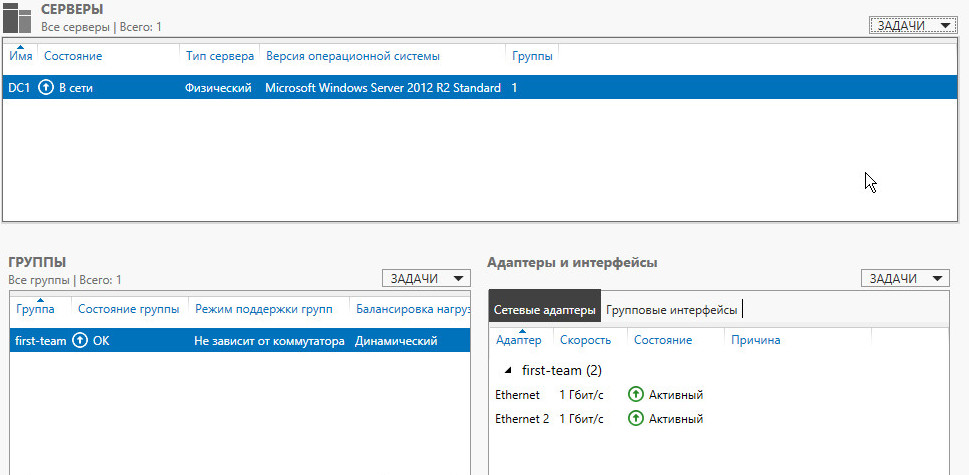
Удалить группу можно также командой power shell: Remove-NetLbfoTeam -Name First-team или в графическом интерфейсе:
21 декабря 2010 г.
Получаем Network Team под Windows 2008 R2 на старых сетевых от Intel
Дошли руки перемотать старый сервер приложений с Windows 2003 R2 на Windows 2008 R2. Сервер был от Intel, и в нем стоит Intel PRO 1000 MT Dual port server adapter. В большинстве случаев, когда с сетевой картой от Intel нужно использовать что-то расширенное, вроде Network Team, QoS или VLAN то требуется установить родные драйвера и к ним ProSet. Установив Windows мы решили перейти к настройке Team и к своему удивлению обнаружили на сайте Intel, что драйверов под Windows 2008 R2 нет и не будет и уж тем более не будет никаких расширенных возможностей. Т.е. пользуйтесь встроенными драйверами от Microsoft и не выпендривайтесь. Самое интересное, что даже купить-то другую не получится, т.к. это “решение” от Intel касается не конкретной сетевой карты, а семейства сетевых.
А сервер-то, включен в ядро сети по отказоустойчивой схеме, т.е. двумя шнурками … В общем-то, сетевой инженер уже собирался “выбросить” проштрафившийся сервер из такой схемы и сэкономить порт 🙂 Но трик, позволяющий обойти это странное ограничение был найден.
Итак. Для начала качаю Network Adapter Driver for Windows Server 2008 R2, затем его распаковываю, скармливаю драйвер каждой из сетевых, ну а потом инсталлирую ProSet и настраиваю Network Team.
Конечно же, не очень хорошо делать подобным образом. Решение неподдерживаемое и все такое. Но, “за неимением гербовой – пишем на туалетной” :-))) Да и сервер старый весьма условно, двухпроцессорный Xeon 2 GHz
21.12.2010
Получаем Network Team под Windows 2008 R2 на старых сетевых от Intel
Дошли руки перемотать старый сервер приложений с Windows 2003 R2 на Windows 2008 R2. Сервер был от Intel, и в нем стоит Intel PRO 1000 MT Dual port server adapter. В большинстве случаев, когда с сетевой картой от Intel нужно использовать что-то расширенное, вроде Network Team, QoS или VLAN то требуется установить родные драйвера и к ним ProSet. Установив Windows мы решили перейти к настройке Team и к своему удивлению обнаружили на сайте Intel, что драйверов под Windows 2008 R2 нет и не будет и уж тем более не будет никаких расширенных возможностей. Т.е. пользуйтесь встроенными драйверами от Microsoft и не выпендривайтесь. Самое интересное, что даже купить-то другую не получится, т.к. это “решение” от Intel касается не конкретной сетевой карты, а семейства сетевых.
А сервер-то, включен в ядро сети по отказоустойчивой схеме, т.е. двумя шнурками … В общем-то, сетевой инженер уже собирался “выбросить” проштрафившийся сервер из такой схемы и сэкономить порт 🙂 Но трик, позволяющий обойти это странное ограничение был найден.
Итак. Для начала качаю Network Adapter Driver for Windows Server 2008 R2, затем его распаковываю, скармливаю драйвер каждой из сетевых, ну а потом инсталлирую ProSet и настраиваю Network Team.
Конечно же, не очень хорошо делать подобным образом. Решение неподдерживаемое и все такое. Но, “за неимением гербовой – пишем на туалетной” :-))) Да и сервер старый весьма условно, двухпроцессорный Xeon 2 GHz
Возникла потребность — обеспечить дополнительную отказоустойчивость сервера SQL. Должен он работать 24/7, обеспечивая данными какой-то суровый технологический процесс. Винты зеркалируются. Память зеркалируется, осталось ещё одно слабое звено — сеть.
Сервер имеет 2 сетевых карты Broadcom BCM5709C NetXtreme II GigE. Необходимо объединить их в одну виртуальную сетевую плату повышенной отказоустойчивости, желательно минимальными усилиями.
Итак, перво-наперво лезем на сайт Broadcom за утилитой
Broadcom Advanced Control Suite (BACS)
Источник <http://www.broadcom.com/support/ethernet_nic/management_applications.php>
Устанавливаем. Запускаем. Видим окно:
Тыкаем Team Management (внизу). Далее правой кнопкой на Team и выбираем Create Team. Запустится мастер:
Вводим имя грядущей виртуальной сетевухи.
Далее выбираем каким способом будет организовано объединение:
Где:
Smart Load Balancing ™ and Failover (SLB) — собственная разработка Broadcom. И входящий и исходящий IP трафик распределяется по нескольким (входящим в состав team) сетевым адаптерам. Каждый адаптер в составе team имеет собственный MAC-адрес. Автоматическое обнаружение сбоев и динамическая защит от отказов реализуется с помощью адаптеров, входящих в состав Team или находящихся в статусе «горячей замены». Это работает независимо от протоколов 3-го уровня (таких как IP, IPX, NETBEUI). Не требует внесения изменений в настройки свичей (такие как trunk and link aggregation).
802.3.ad Link Aggregation Control Protocol
и
FEC/GEC Generic Trunking — данные режимы повышают пропускную способность в оба направления и соответствуют спецификации IEEE 802.3ad (LASP).
(переведено с http://www.broadcom.com/support/ethernet_nic/management_applications.php )
Последние два варианта требуют поддержки и соответствующих настроек сетевого оборудования. Поэтому, для простоты, ограничимся первым. Следуем дальше.
Выбираем сетевые адаптеры для совместной работы в Team:
Далее настраиваем наличие/отсутствие standby member’а (из числа выбранных на предыдущем скрине) — адаптера, который не будет участвовать в повседневном обмене трафиком, а будет вступать в работу только при отказе одного из работающих участников team’а.
Опция Enable Auto-Fallback Disable mode — включает режим, при котором, если основной адаптер вышел из строя (потерял линк) и включился в работу резервный (standby member), то даже если первый вдруг одумается и восстановит работоспособность, система будет продолжать использовать резервный, пока не будет переключена обратно на основной (очевидно, вручную).
Далее нам предложат настроить
Что это за зверь? Найти информацию удалось в одной из PDF Broadcom’а (на сайте почему-то информации нет).
LiveLink™
LiveLink™ is a feature of BASP that is available for the Smart Load Balancing (SLB) and SLB (Auto-Fallback Disable) type
of teaming. The purpose of LiveLink is to detect link loss beyond the switch and to route traffic only through team members that have a live link. This function is accomplished though the teaming software. The teaming software periodically probes (issues a link packet from each team member) one or more specified target network device(s). The probe target(s) responds when it receives the link packet. If a team member does not detect the response within a specified amount of time, this indicates that the link has been lost, and the teaming software discontinues passing traffic through that team member. Later, if that team member begins to detect a response from a probe target, this indicates that the link has been restored, and the teaming software automatically resumes passing traffic through that team member. LiveLink works only with TCP/IP.
LiveLink™ functionality is supported in both 32-bit and 64-bit Windows operating systems. For similar functionality in Linux operating systems, see the Channel Bonding information in your Red Hat documentation.
Другими словами просто технология проверки наличия линка на каждом интерфейсе team’а путём пинга заданных IP-адресов. Если пинг прошёл успешно — всё хорошо. Если нет — выводит адаптер из работы до тех пор пока линк не восстановится. Проверка на восстановление осуществляется всё тем же пингом.
Вот в следующем окне как раз и предлагают задать адреса назначения и периодичность тестовых запросов.
Далее требуется указать IP для каждого сетевого адаптера, отклонить предложение о создании собственного VLAN’a и перейти к финальному клику:
После нажатия кнопки Finish данный сервер потеряет всякую связь с внешним миром, если в вашей сети отсутствует DHCP. В моём случае, DHCP в серверном сегменте отсутствовал, сам сервер находился в другом здании, а настраивал я его через удалённый рабочий стол. В итоге, когда я добрался до его консоли, увидел что у него появился новый сетевой интерфейс, единственный который имел TCP протокол и не имел IP-адреса:
А оба адаптера, вошедших в Team стали выглядеть вот так:
Зато, настроив сетевые реквизиты у новоиспечённого виртуального адаптера, смог потестировать отказоустойчивость, поочерёдно выдёргивая то один то другой патч-корды из сетевых плат и непрерывно что-то пингуя.
Ну что я могу сказать.. Работает! 
Получаем Network Team под Windows 2008 R2 на старых сетевых от Intel
Дошли руки перемотать старый сервер приложений с Windows 2003 R2 на Windows 2008 R2. Сервер был от Intel, и в нем стоит Intel PRO 1000 MT Dual port server adapter. В большинстве случаев, когда с сетевой картой от Intel нужно использовать что-то расширенное, вроде Network Team, QoS или VLAN то требуется установить родные драйвера и к ним ProSet. Установив Windows мы решили перейти к настройке Team и к своему удивлению обнаружили на сайте Intel, что драйверов под Windows 2008 R2 нет и не будет и уж тем более не будет никаких расширенных возможностей. Т.е. пользуйтесь встроенными драйверами от Microsoft и не выпендривайтесь. Самое интересное, что даже купить-то другую не получится, т.к. это “решение” от Intel касается не конкретной сетевой карты, а семейства сетевых.
А сервер-то, включен в ядро сети по отказоустойчивой схеме, т.е. двумя шнурками … В общем-то, сетевой инженер уже собирался “выбросить” проштрафившийся сервер из такой схемы и сэкономить порт
Но трик, позволяющий обойти это странное ограничение был найден.
Итак. Для начала качаю Network Adapter Driver for Windows Server 2008 R2, затем его распаковываю, скармливаю драйвер каждой из сетевых, ну а потом инсталлирую ProSet и настраиваю Network Team.
Конечно же, не очень хорошо делать подобным образом. Решение неподдерживаемое и все такое. Но, “за неимением гербовой – пишем на туалетной” :-))) Да и сервер старый весьма условно, двухпроцессорный Xeon 2 GHz